Samouczek: integracja logowania jednokrotnego (SSO) firmy Microsoft z aplikacją Velpic SAML
Z tego samouczka dowiesz się, jak zintegrować Velpic SAML z identyfikatorem Entra firmy Microsoft. Po zintegrowaniu rozwiązania Velpic SAML z identyfikatorem Entra firmy Microsoft można wykonywać następujące czynności:
- Kontroluj w usłudze Microsoft Entra ID, kto ma dostęp do Velpic SAML.
- Zezwalaj swoim użytkownikom na automatyczne logowanie do aplikacji Velpic SAML przy użyciu kont Microsoft Entra.
- Zarządzaj kontami w jednej centralnej lokalizacji.
Wymagania wstępne
Do rozpoczęcia pracy potrzebne są następujące elementy:
- Subskrypcja firmy Microsoft Entra. Jeśli nie masz subskrypcji, możesz uzyskać bezpłatne konto.
- Subskrypcja aplikacji Velpic SAML z obsługą logowania jednokrotnego.
Opis scenariusza
W tym samouczku skonfigurujesz i przetestujesz logowanie jednokrotne firmy Microsoft w środowisku testowym.
- Aplikacja Velpic SAML obsługuje logowanie jednokrotne inicjowane przez dostawcę usług.
- Aplikacja Velpic SAML obsługuje automatyczną aprowizację użytkowników.
Dodawanie aplikacji Velpic SAML z galerii
Aby skonfigurować integrację aplikacji Velpic SAML z identyfikatorem Entra firmy Microsoft, należy dodać aplikację Velpic SAML z galerii do listy zarządzanych aplikacji SaaS.
- Zaloguj się do centrum administracyjnego firmy Microsoft Entra jako co najmniej Administracja istrator aplikacji w chmurze.
- Przejdź do sekcji Identity Applications Enterprise applications>New application (Aplikacje dla przedsiębiorstw w aplikacji> dla>przedsiębiorstw).
- W sekcji Dodawanie z galerii wpisz Velpic SAML w polu wyszukiwania.
- Wybierz pozycję Velpic SAML z panelu wyników, a następnie dodaj aplikację. Zaczekaj kilka sekund na dodanie aplikacji do dzierżawy.
Alternatywnie można również użyć Kreatora konfiguracji aplikacji dla przedsiębiorstw. W tym kreatorze możesz dodać aplikację do dzierżawy, dodać użytkowników/grupy do aplikacji, przypisać role, a także przejść przez konfigurację logowania jednokrotnego. Dowiedz się więcej o kreatorach platformy Microsoft 365.
Konfigurowanie i testowanie logowania jednokrotnego microsoft Entra dla Velpic SAML
Skonfiguruj i przetestuj logowanie jednokrotne firmy Microsoft z aplikacją Velpic SAML przy użyciu użytkownika testowego O nazwie B.Simon. Aby logowanie jednokrotne działało, należy ustanowić relację połączenia między użytkownikiem firmy Microsoft Entra i powiązanym użytkownikiem w usłudze Velpic SAML.
Aby skonfigurować i przetestować logowanie jednokrotne firmy Microsoft w usłudze Velpic SAML, wykonaj następujące kroki:
- Skonfiguruj logowanie jednokrotne firmy Microsoft Entra — aby umożliwić użytkownikom korzystanie z tej funkcji.
- Tworzenie użytkownika testowego aplikacji Microsoft Entra — aby przetestować logowanie jednokrotne firmy Microsoft Entra z aplikacją B.Simon.
- Przypisz użytkownika testowego aplikacji Microsoft Entra — aby włączyć aplikację B.Simon do korzystania z logowania jednokrotnego firmy Microsoft Entra.
- Skonfiguruj logowanie jednokrotne Velpic SAML — aby skonfigurować ustawienia logowania jednokrotnego po stronie aplikacji.
- Tworzenie użytkownika testowego saml Velpic — aby mieć w aplikacji Velpic SAML odpowiednik użytkownika B.Simon połączony z reprezentacją użytkownika w usłudze Microsoft Entra.
- Testowanie logowania jednokrotnego — aby sprawdzić, czy konfiguracja działa.
Konfigurowanie logowania jednokrotnego firmy Microsoft
Wykonaj następujące kroki, aby włączyć logowanie jednokrotne firmy Microsoft.
Zaloguj się do centrum administracyjnego firmy Microsoft Entra jako co najmniej Administracja istrator aplikacji w chmurze.
Przejdź do sekcji Identity Applications Enterprise Applications>>Velpic SAML Single sign-on (Logowanie>jednokrotne Velpic SAML).>
Na stronie Wybieranie metody logowania jednokrotnego wybierz pozycję SAML.
Na stronie Konfigurowanie logowania jednokrotnego przy użyciu protokołu SAML kliknij ikonę ołówka podstawową konfigurację protokołu SAML, aby edytować ustawienia.

W sekcji Podstawowa konfiguracja protokołu SAML wykonaj następujące czynności:
a. W polu tekstowym Adres URL logowania wpisz adres URL, używając następującego wzorca:
https://<sub-domain>.velpicsaml.netb. W polu tekstowym Identyfikator (identyfikator jednostki) wpisz adres URL, używając następującego wzorca:
https://auth.velpic.com/saml/v2/<entity-id>/loginUwaga
Należy pamiętać, że adres URL logowania zostanie udostępniony przez zespół Velpic SAML i wartość Identyfikator będzie dostępna podczas konfigurowania wtyczki logowania jednokrotnego po stronie Velpic SAML. Musisz skopiować ją ze strony aplikacji SAML Velpic i wkleić ją tutaj.
Na stronie Konfigurowanie logowania jednokrotnego przy użyciu protokołu SAML w sekcji Certyfikat podpisywania SAML znajdź plik XML metadanych federacji i wybierz pozycję Pobierz, aby pobrać certyfikat i zapisać go na komputerze.

W sekcji Konfigurowanie aplikacji Velpic SAML skopiuj odpowiednie adresy URL zgodnie z wymaganiami.

Tworzenie użytkownika testowego aplikacji Microsoft Entra
W tej sekcji utworzysz użytkownika testowego o nazwie B.Simon.
- Zaloguj się do centrum administracyjnego firmy Microsoft Entra jako użytkownik Administracja istrator.
- Przejdź do pozycji Użytkownicy tożsamości>>Wszyscy użytkownicy.
- Wybierz pozycję Nowy użytkownik Utwórz nowego użytkownika> w górnej części ekranu.
- We właściwościach użytkownika wykonaj następujące kroki:
- W polu Nazwa wyświetlana wprowadź wartość
B.Simon. - W polu Główna nazwa użytkownika wprowadź username@companydomain.extensionwartość . Na przykład
B.Simon@contoso.com. - Zaznacz pole wyboru Pokaż hasło i zanotuj wartość wyświetlaną w polu Hasło.
- Wybierz pozycję Przejrzyj i utwórz.
- W polu Nazwa wyświetlana wprowadź wartość
- Wybierz pozycję Utwórz.
Przypisywanie użytkownika testowego aplikacji Microsoft Entra
W tej sekcji włączysz aplikację B.Simon, aby korzystać z logowania jednokrotnego, udzielając dostępu do aplikacji Velpic SAML.
- Zaloguj się do centrum administracyjnego firmy Microsoft Entra jako co najmniej Administracja istrator aplikacji w chmurze.
- Przejdź do sekcji Identity Applications Enterprise applications>>Velpic SAML (Aplikacje dla>przedsiębiorstw Velpic SAML).
- Na stronie przeglądu aplikacji znajdź sekcję Zarządzanie i wybierz pozycję Użytkownicy i grupy.
- Wybierz pozycję Dodaj użytkownika, a następnie wybierz pozycję Użytkownicy i grupy w oknie dialogowym Dodawanie przypisania .
- W oknie dialogowym Użytkownicy i grupy wybierz pozycję B.Simon z listy Użytkownicy, a następnie kliknij przycisk Wybierz w dolnej części ekranu.
- Jeśli spodziewasz się dowolnej wartości roli w asercji SAML, w oknie dialogowym Wybieranie roli wybierz odpowiednią rolę dla użytkownika z listy, a następnie kliknij przycisk Wybierz w dolnej części ekranu.
- W oknie dialogowym Dodawanie przypisania kliknij przycisk Przypisz.
Konfigurowanie logowania jednokrotnego SAML Velpic
W innym oknie przeglądarki internetowej zaloguj się do firmowej witryny Velpic SAML jako administrator
Kliknij kartę Zarządzaj i przejdź do sekcji Integracja, w której musisz kliknąć przycisk Wtyczki, aby utworzyć nową wtyczkę dla logowania.
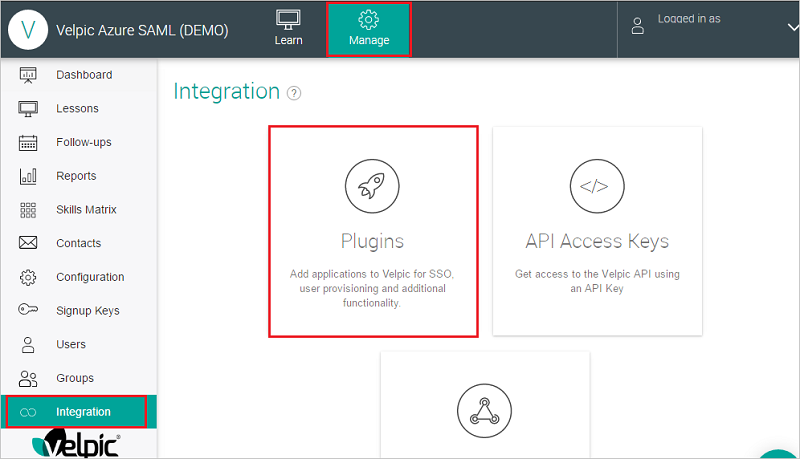
Kliknij przycisk Dodaj wtyczkę.
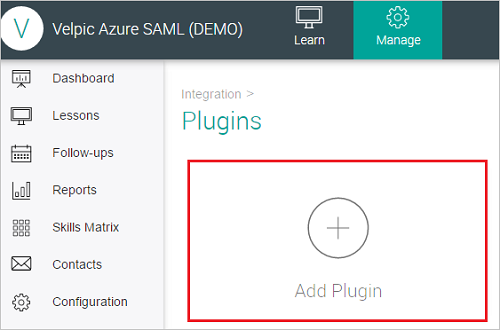
Kliknij kafelek SAML na stronie Dodawanie wtyczki.
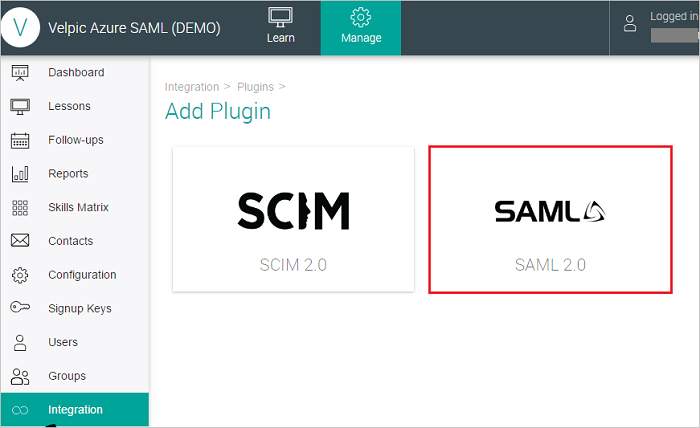
Wprowadź nazwę nowej wtyczki SAML i kliknij przycisk Dodaj .
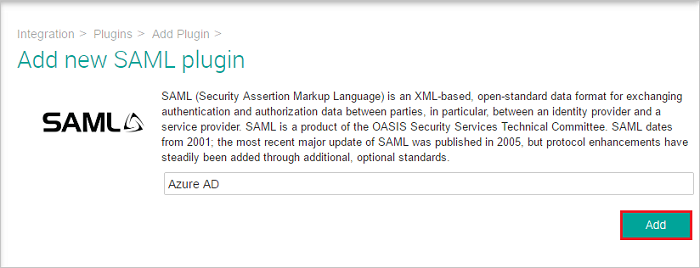
Wprowadź szczegóły w następujący sposób:
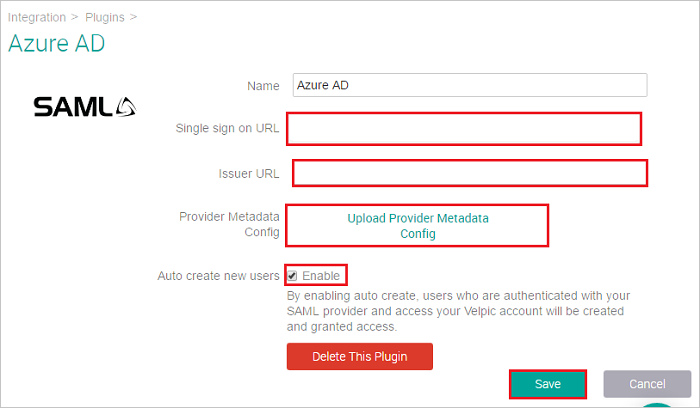
a. W polu tekstowym Nazwa wpisz nazwę wtyczki SAML.
b. W polu tekstowym Adres URL wystawcy wklej identyfikator entra firmy Microsoft skopiowany z okna Konfigurowanie logowania .
c. W pliku Config metadanych dostawcy przekaż pobrany wcześniej plik XML metadanych.
d. Możesz również włączyć aprowizację just in time protokołu SAML, włączając pole wyboru Automatyczne tworzenie nowych użytkowników . Jeśli użytkownik nie istnieje w aplikacji Velpic i ta flaga nie jest włączona, logowanie z platformy Azure zakończy się niepowodzeniem. Jeśli flaga jest włączona, użytkownik zostanie automatycznie aprowizowany w usłudze Velpic podczas logowania.
e. Skopiuj adres URL logowania jednokrotnego z pola tekstowego i wklej go.
f. Kliknij przycisk Zapisz.
Tworzenie użytkownika testowego saml Velpic
Ten krok zwykle nie jest wymagany, ponieważ aplikacja obsługuje aprowizację użytkowników just in time. Jeśli automatyczna aprowizacja użytkowników nie jest włączona, można wykonać ręczne tworzenie użytkowników zgodnie z poniższym opisem.
Zaloguj się do firmowej witryny Velpic SAML jako administrator i wykonaj następujące kroki:
Kliknij kartę Zarządzaj i przejdź do sekcji Użytkownicy, a następnie kliknij przycisk Nowy, aby dodać użytkowników.
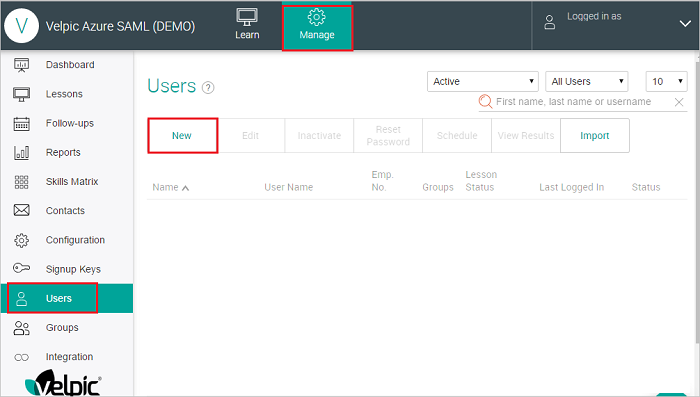
Na stronie dialogowej "Utwórz nowego użytkownika" wykonaj następujące kroki.
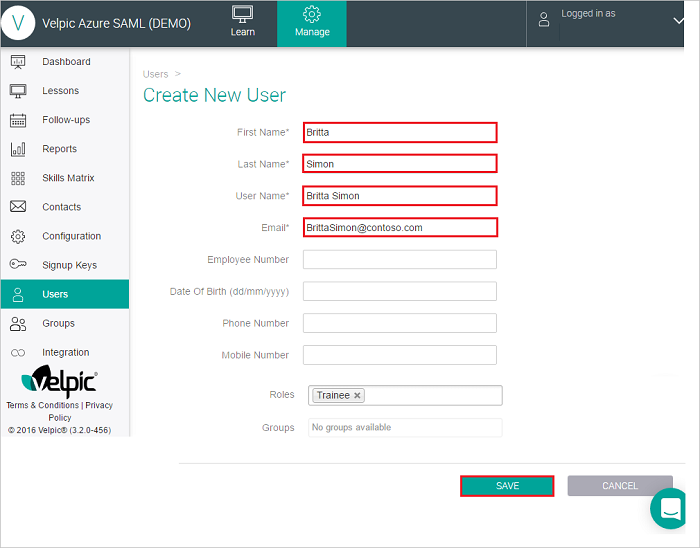
a. W polu tekstowym First Name (Imię) wpisz imię B.
b. W polu tekstowym Last Name (Nazwisko) wpisz nazwisko Simona.
c. W polu tekstowym User Name (Nazwa użytkownika) wpisz nazwę użytkownika B.Simon.
d. W polu tekstowym Email (Adres e-mail) wpisz adres B.Simon@contoso.com e-mail konta.
e. Pozostałe informacje są opcjonalne. W razie potrzeby możesz je wypełnić.
f. Kliknij przycisk SAVE (Zapisz).
Uwaga
Velpic SAML obsługuje również automatyczną aprowizację użytkowników. Więcej szczegółów można znaleźć tutaj , aby dowiedzieć się, jak skonfigurować automatyczną aprowizację użytkowników.
Testowanie logowania jednokrotnego
W tej sekcji przetestujesz konfigurację logowania jednokrotnego firmy Microsoft przy użyciu Moje aplikacje.
Po kliknięciu kafelka Velpic SAML w Moje aplikacje powinna zostać wyświetlona strona logowania aplikacji Velpic SAML. Na stronie logowania powinien zostać wyświetlony przycisk Log In With Microsoft Entra ID (Zaloguj się przy użyciu identyfikatora entra firmy Microsoft).
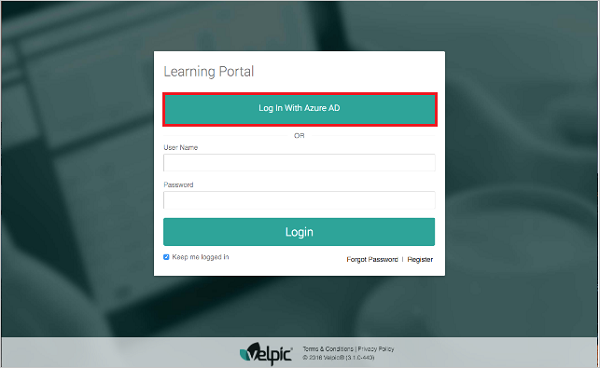
Kliknij przycisk Zaloguj się przy użyciu identyfikatora Entra firmy Microsoft, aby zalogować się do aplikacji Velpic przy użyciu konta Microsoft Entra.
Następne kroki
Po skonfigurowaniu Velpic SAML możesz wymusić kontrolę sesji, która chroni eksfiltrację i infiltrację poufnych danych organizacji w czasie rzeczywistym. Kontrola sesji rozszerza się od dostępu warunkowego. Dowiedz się, jak wymusić kontrolę sesji za pomocą Microsoft Defender dla Chmury Apps.